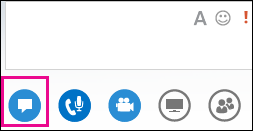Знайомі з функціями наради Lync дають змогу швидко знаходити потрібний параметр і плавно продовжувати нараду, навіть якщо потрібно використовувати кілька меню.
Пам’ятайте, що більшість меню відкриваються наведенням вказівника миші на піктограму, а потім можна вибрати потрібний параметр.
Розгляньмо ці параметри докладніше.
Примітка.: Інтерактивний посібник із Lync завдань доповідача наради див. в статті Керування нарадою Lync.
Елементи керування звуком
Радимо спочатку ознайомитися з елементами керування звуком, які можна відкрити, клацнувши піктограму із зображенням телефону та мікрофона. Тут можна вимкнути звук, перевести аудіовиклик у режим очікування, змінити пристрої та переадресувати виклик на інший номер.
Докладніші відомості див. у статтях Настроювання, тестування та виправлення неполадок звуку Lync і Змінення звуку під час наради Lync.
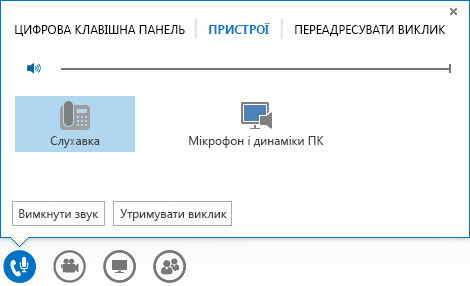
Елементи керування відео
Додавання відео до наради розширює функції та допомагає учасникам бути інтерактивнішими, як під час стандартної особистої наради.
Спочатку перевірте чи підключено та настроєно камеру. Потім наведіть вказівник на піктограму камери, щоб відобразити попередній перегляд і почати відеовиклик.
Докладніші відомості див. у статтях Настроювання та виправлення неполадок відео Lync і Використання відео в нараді Lync.
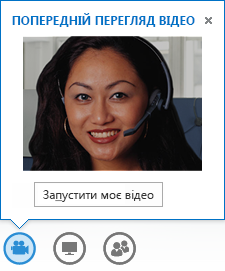
Керування презентацією
Під час презентації в нараді наведіть вказівник на презентацію (піктограма монітора) і виберіть один із таких елементів:
-
Робочий стіл (докладніші відомості див. у статті Надання спільного доступу до робочого стола в програмі Lync.)
-
Програма (докладніші відомості див. у статті Надання спільного доступу до робочого стола або програми в програмі Lync.)
-
PowerPoint (докладніші відомості див. у статті Презентація слайдів PowerPoint під час наради Lync.)
-
Дошка (докладніші відомості див. у статті Використання дошки під час наради Lync.)
-
Опитування (докладніші відомості див. у статті Використання опитування під час наради Lync.)
-
Запитання та відповіді (докладніші відомості див. у статті Диспетчер запитань і відповідей програми Lync.)
-
Вкладка OneNote (докладніші відомості див. у статті Використання спільних і приватних нотаток на нараді Lync.)
-
Вкладка Вкладення (докладніші відомості див. у статті Передавання файлів під час наради Lync.)
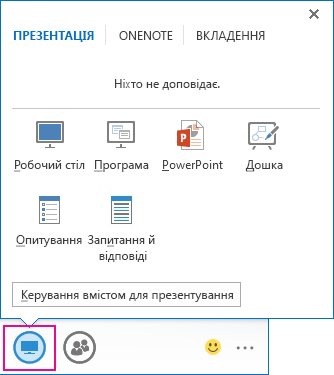
Елементи керування учасниками
У меню "Користувачі" відображається список учасників і можна отримати доступ до картки контакту, клацнувши правою кнопкою миші імена. Якщо ви доповідач, у вас є доступ до інших елементів керування, наприклад для вимкнення мікрофонів аудиторії або запрошення учасників.
Наведіть вказівник миші на піктограму "Користувачі", щоб керувати окремими учасниками або групою.
-
Щоб додати нових користувачів, клацніть пункт Запросити інших учасників і виберіть тих, кого слід запросити.
-
Щоб вимкнути або ввімкнути звук, додати учасника до наради або видалити його з наради, на вкладці Учасники клацніть правою кнопкою миші ім’я користувача та використайте необхідні параметри.
-
Щоб отримати доступ до інших параметрів, перейдіть на вкладку Дії та виберіть один із них:
-
Вимкнення звуку аудиторії для усунення фонового шуму.
-
Немає миттєвих повідомлень під час наради для вимкнення обміну миттєвими повідомленнями під час наради.
-
Немає учасників Відео, щоб заборонити учасникам починати відео.
-
Приховайте імена , щоб приховати імена на зображеннях.
-
Усі учасники , щоб зменшити кількість доповідачів, якщо їх забагато.
-
Запросіть електронною поштою , щоб надіслати запрошення електронною поштою іншим користувачам.
-
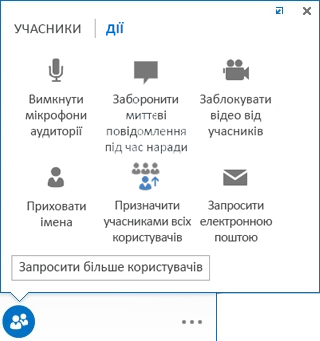
Параметри макета
Залежно від типу наради, можна вибрати особливе подання вмісту, доповідача або учасників.
У правій нижній частині наради натисніть кнопку Вибрати макет.
-
Подання колекції. Відображаються зображення або відео всіх учасників, а також вміст наради.
-
Подання доповідача. Усі зображення учасників або відео, а також вміст наради відображаються в лівому нижньому кутку вікна наради.
-
Подання вмісту. Відображається тільки вміст наради.
-
Компактне подання. відображення плиток із зображеннями учасників у компактному вікні.
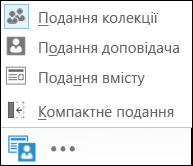
Додаткові параметри (…)
У меню Додаткові параметри ви знайдете такі відомості, як Відомості про запис наради (посилання на нараду та номери аудіо) і Lync довідку.
Якщо ви доповідач, ви також побачите елементи початковий екран Записування, Керування записуванням, Lync Параметри наради та Завершити нараду.
Докладніші відомості про записування див. у статті Записування та відтворення наради Lync.
Миттєві повідомлення
Зручна функція Lync Наради – можливість надсилати миттєві повідомлення всім користувачам наради, якщо цей параметр не вимкнуто. (Докладніші відомості див. у статті Вимкнення миттєвих повідомлень під час наради Lync (вимкнення звуку для миттєвих повідомлень).) Щоб відкрити вікно миттєвих повідомлень, наведіть вказівник на піктограму миттєвих повідомлень або клацніть піктограму, щоб пристикувати його в нараді.
Після закріплення вікна з’явиться більше можливостей, наприклад вибір шрифтів або додавання емограм. Щоб отримати доступ до інших можливостей, клацніть правою кнопкою миші у вікні миттєвих повідомлень.
Пам’ятайте, що кожен учасник наради може бачити всі миттєві повідомлення. Якщо ви бажаєте надіслати особисте повідомлення, клацніть піктограму "Користувачі", потім правою кнопкою миші клацніть ім’я учасника та виберіть пункт "Миттєве повідомлення".